Чтобы оставить ответ на домашнее задание, перейдите на страницу нужного урока и прокрутите страницу до появления поля для ответа.
Внимательно прочитайте задание, затем введите в поле свой ответ и, если это необходимо, загрузите фотографии.
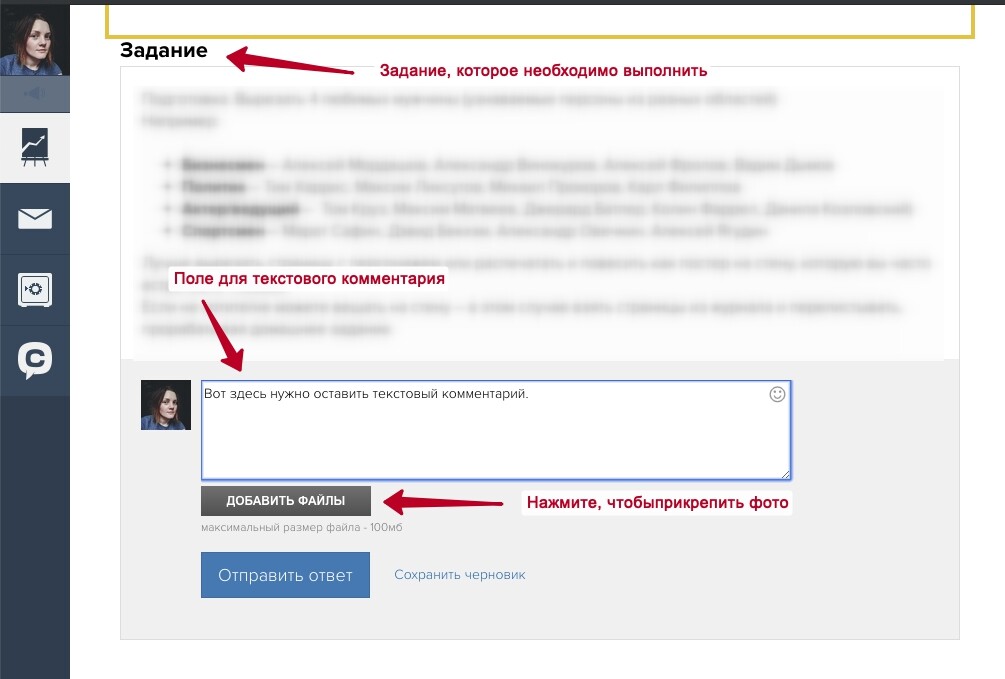
Как добавлять фотографии в свой ответ
После нажатия кнопки “Добавить файлы” вы увидите свои папки на компьютере и список доступных для загрузки файлов. Чтобы вам было удобнее работать с фотографиями, рекомендуем заранее сохранить их в отдельную папку на своем компьютере — так вы сможете быстро сориентироваться в списке файлов и легко выбрать нужные.
Если задание требует добавления нескольких фотографий, выделите нужные в окне загрузки, или добавляйте по одному снимку, каждый раз нажимая кнопку “Добавить файлы”.

После добавления фото вы увидите сообщение о том, что добавление прошло успешно.
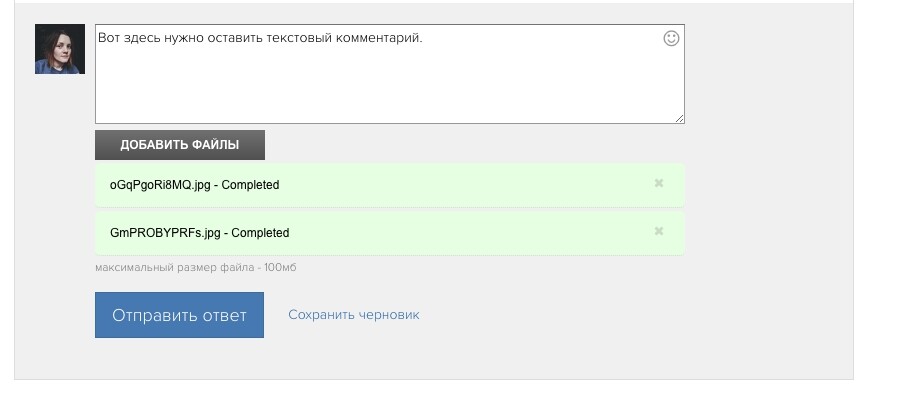
Как добавлять несколько альбомов фотографий
Некоторые задания требуют добавления нескольких альбомов из фотографий. Чтобы тренеру было удобно их проверять, и вы получили ответ как можно скорее, добавляйте альбомы в разные комментарии и не забывайте оставлять пометки с названиями альбомов.
Например, вам нужно добавить три альбома с фото к одному заданию. Чтобы это сделать:
- Оставьте первый ответ на задание и укажите, что именно вы будете демонстрировать.
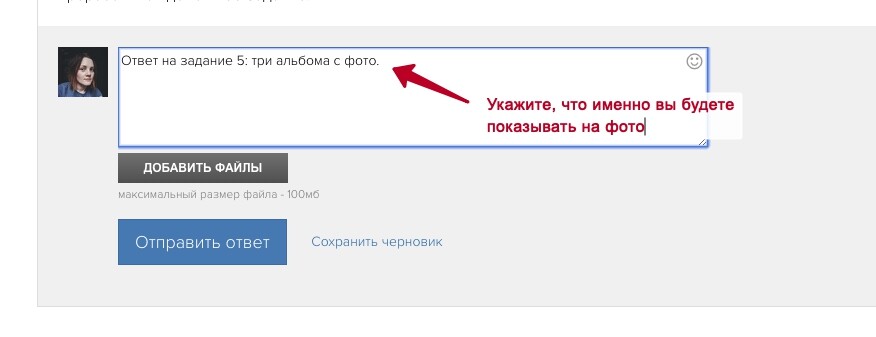
- Оставьте комментарий к своему ответу, указав, что это “Альбом 1” и загрузив нужны фотографии.
Будьте внимательны при загрузке фотографий — после добавления комментария вы сможете отредактировать, а заменить фото уже не получится, только удалить лишние.
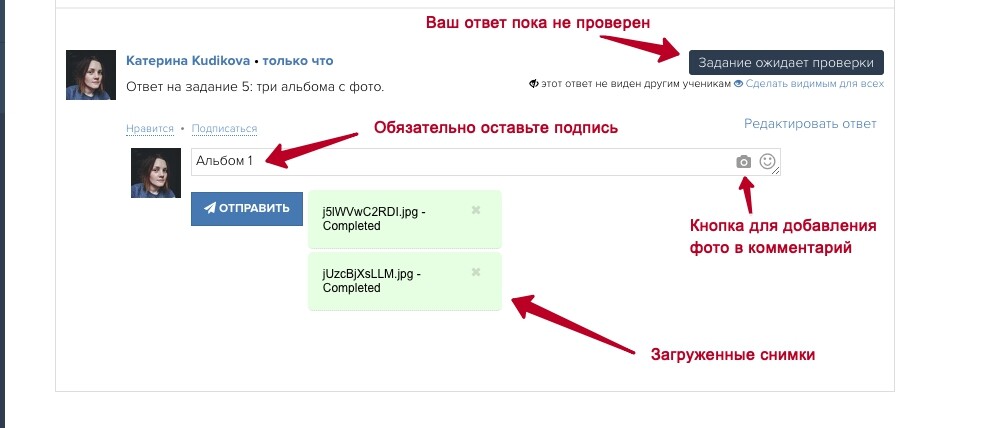
Ссылка для редактирования комментария появляется при наведении на блок ответа. Если вы захотите удалить лишние фотографии, нажмите ссылку “Редактировать”, выделите нужные снимки галочками и нажмите “Сохранить” внизу комментария.
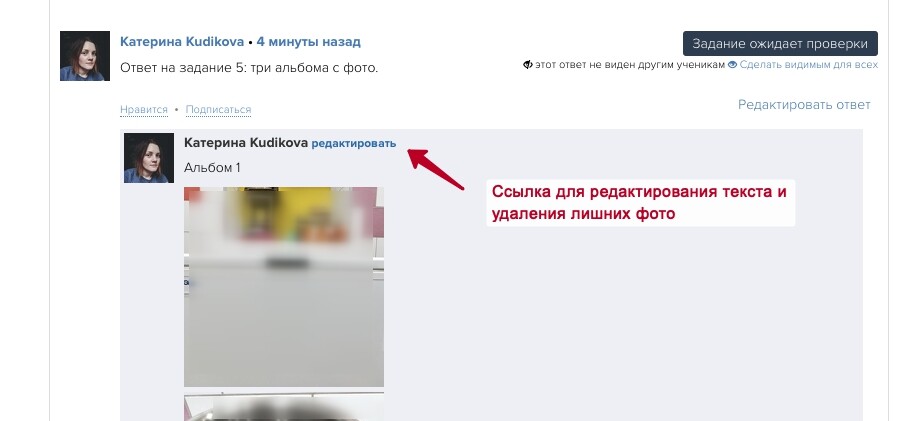
- Повторите действие для добавления второго и третьего альбома.
Остались вопросы? Напишите нам, мы обязательно поможем!

авторизуйтесь
Надеюсь, что будет получаться.
как их найти?